Discuz快速入门
Discuz 是老牌的论坛社区系统(也称之为 DiscuzX),诞生于2001年6月,后被腾讯公司收购。Discuz 生态经久不衰,基于它可以搭建社区论坛、知识付费网站、视频直播点播站、企业网站、同城社区、小程序、APP、图片素材站,游戏交流站,电商购物站、小说阅读、博客、拼车系统、房产信息、求职招聘、婚恋交友等等绝大多数类型的网站。
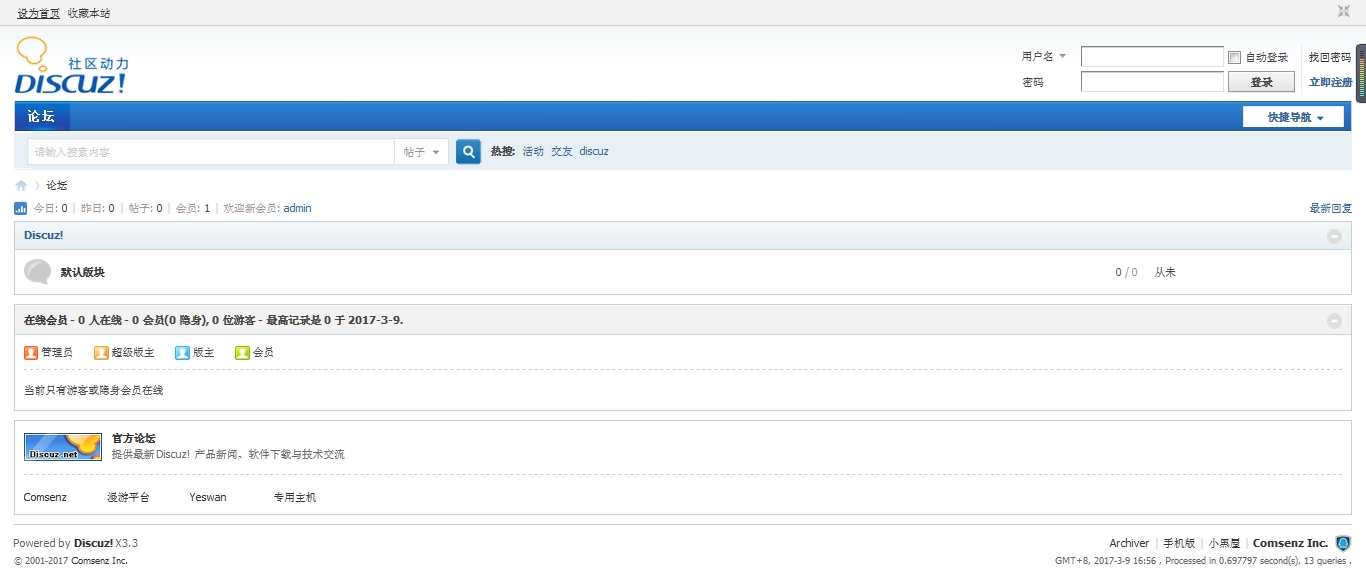
准备
部署 创达睿通 提供的 Discuz 之后,需完成如下的准备工作:
在云控制台获取您的 服务器公网IP地址
在云控制台安全组中,确保 Inbound(入)规则 下的 TCP:80 端口已经开启
在服务器中查看 Discuz 的 默认账号和密码
若想用域名访问 Discuz 域名五步设置 过程
Discuz 初始化向导
详细步骤
使用本地电脑的 Chrome 或 Firefox 浏览器访问网址:http://域名 或 http://服务器公网IP, 就进入引导首页
首先点击【我同意】,确认用户许可协议
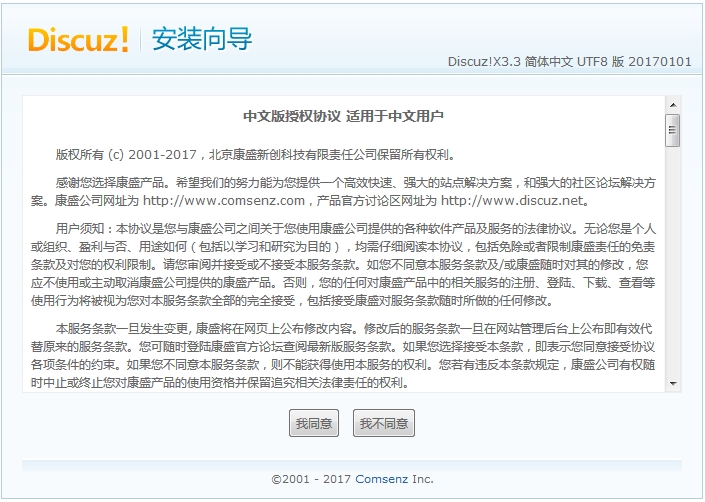
通过环境检测后,点击【下一步】。
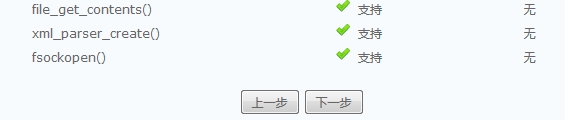
选择需要安装的程序组,建议选择【全新安装】,然后点击【下一步】。
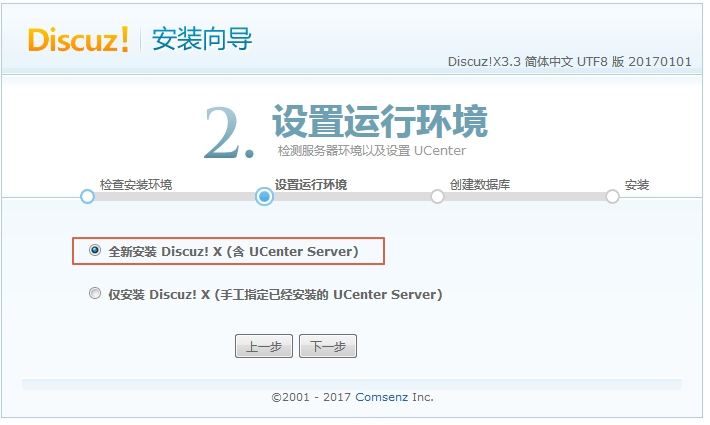
配置连接信息:请直接点击【下一步】完成连接。(除设置管理员密码外请不做任何修改)
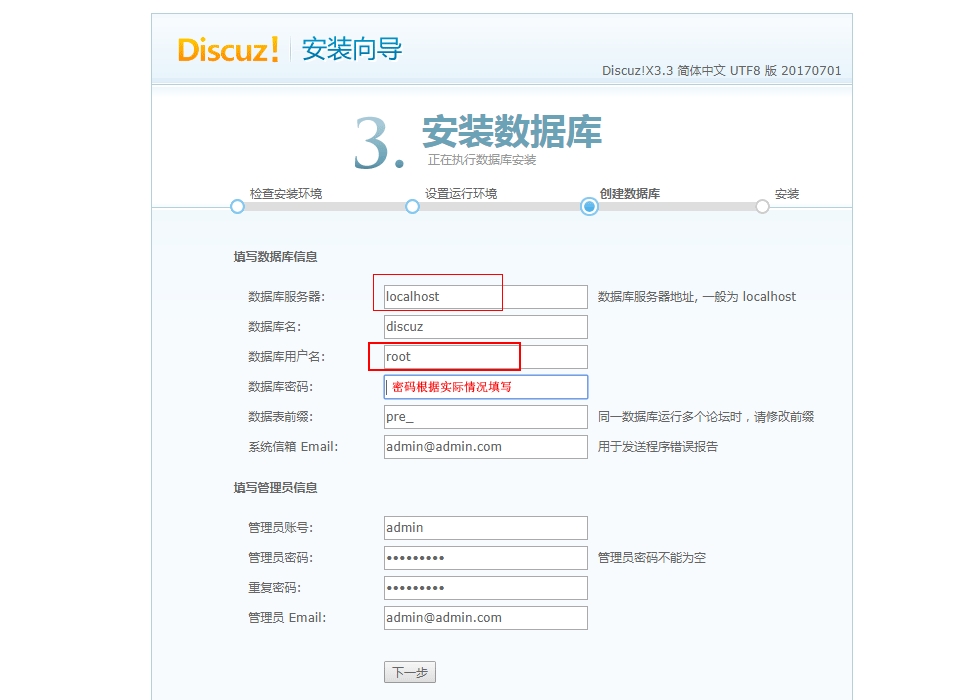
安装完成后的界面如下
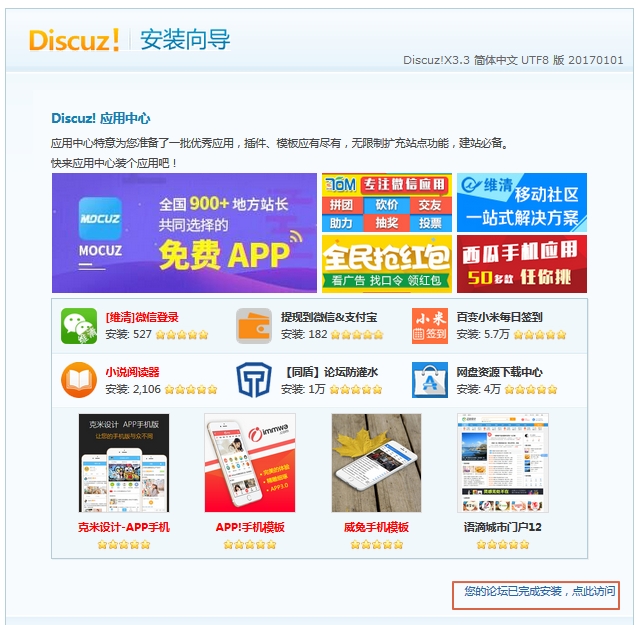
进入论坛后,可以通过右上角登录对论坛进行管理。
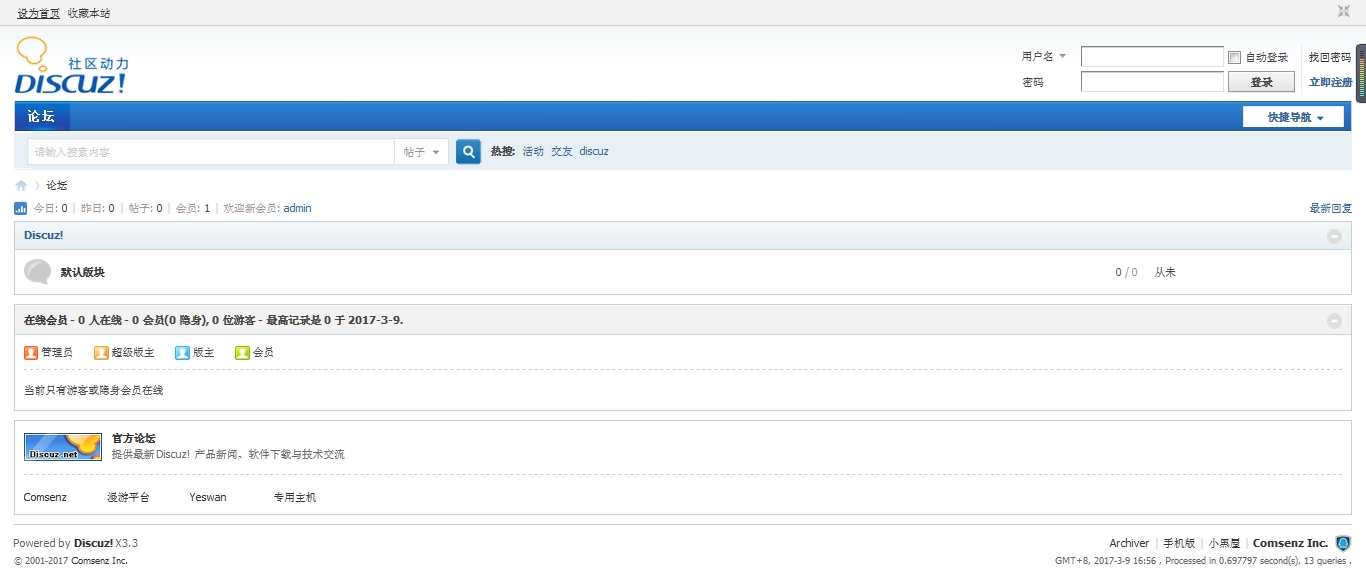
出现问题?
若碰到问题,请第一时刻联系 技术支持。也可以先参考下面列出的问题定位或 FAQ 尝试快速解决问题:
安装的时候显示Discuz! Database Error
如果数据库名称、数据库账号与数据库密码填写与实际不符合,安装就会失败,显示“Discuz! Database Error”错误,具体解决办法:
使用 phpMyAdmin 连接数据库,验证填写的数据库账号是否与实际匹配
删除 Discuz 目录下的 data/install.lock 文件
本地浏览器访问: http://服务器公网IP/discuz/install 或 http://域名/install 重装
Discuz 使用入门
下面以 使用 Discuz 构建论坛系统 作为一个任务,帮助用户快速入门:
Discuz 常用操作
配置 SMTP
在邮箱管理控制台获取 SMTP 相关参数
进入 Discuz 后台,打开:【站长】>【邮件设置】,仔细填写 SMTP 参数项
选择第二项
根据你的 SMTP 邮箱选择 SMTP服务器域名,前面的”ssl://“一定不能省略
端口栏输入 SMTP 服务器提供的端口号,一般为 465 ,具体的可根据自己的邮箱地址到官网查看
发件人邮件地址输入你自己的邮箱(需要与SMTP身份验证用户名所填的邮箱地址一致)
输入提供 SMTP 服务的邮箱地址
输入 SMTP 服务验证码(和邮箱登陆密码不一样)
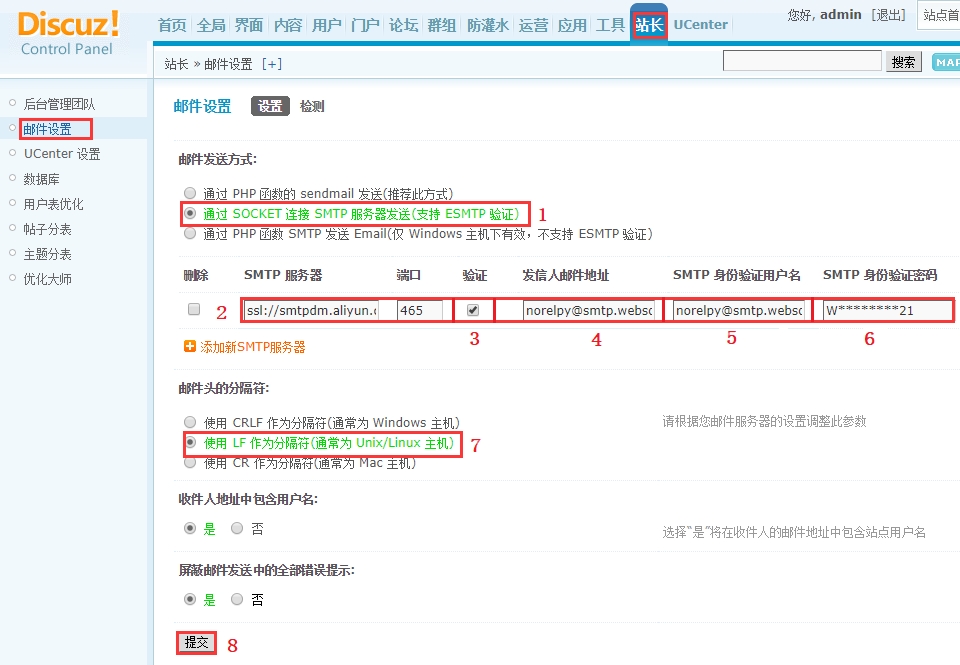
在 Discuz 后台,打开【全局】>【站点信息】,设置全局管理员邮箱,尽量和 SMTP 发件人邮箱保持一致
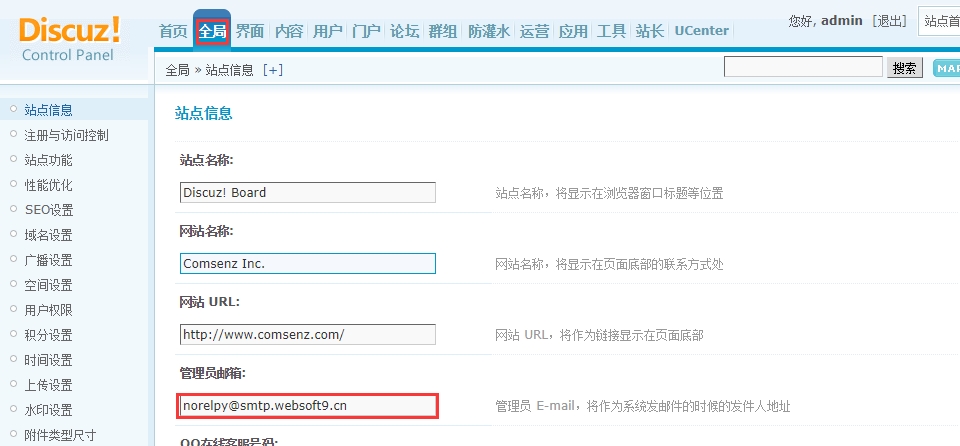
测试,如出现如图所示的对话框则证明 SMTP 设置正确,另外,如果出现该对话框却在收件箱内没有邮件,请到垃圾邮件列表查看
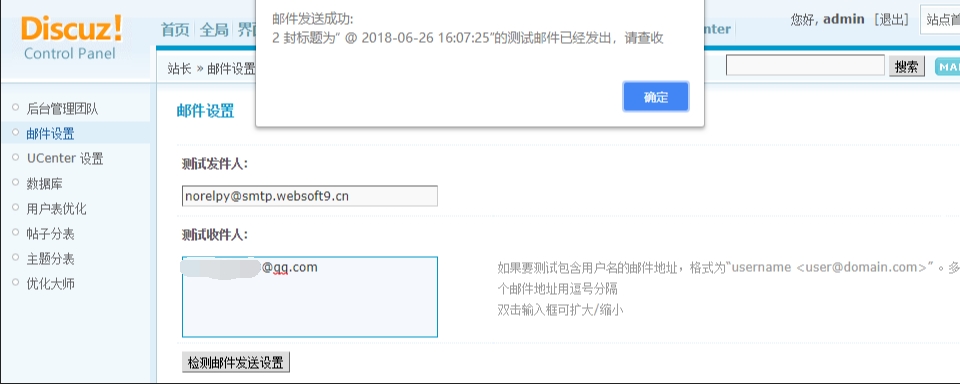
Discuz 更换域名
Discuz 更换域名非常繁琐,参考论坛上的热心帖子:discuz! X3 更改域名全程记录
Discuz 模板/主题/应用中心使用
Discuz 有非常强大生态,大量在线安装模板、插件,您通过登录到 Discuz 后台,并连接您的【应用中心】账号,你就可以通过后台在线购买(免费或收费)插件模板,并在线安装就可以使用了。
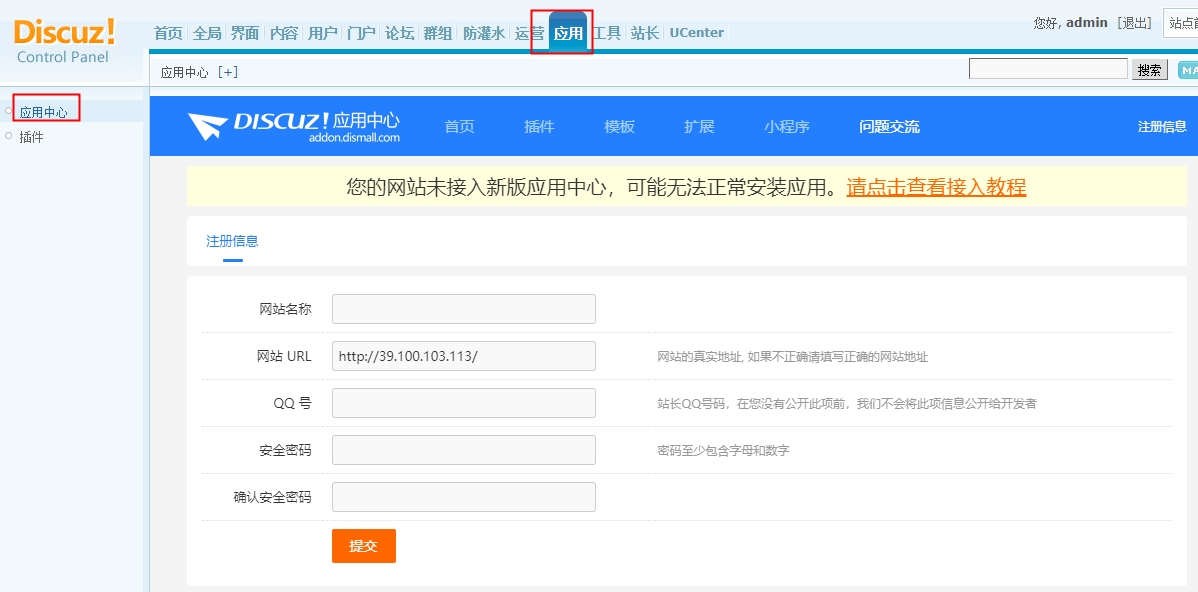
声明:创达睿通 不擅长 Discuz 具体功能的使用,更无法提供此类问题指出。请自行参阅 Discuz 官方论坛 完成你要做的吧
Discuz 修改数据库配置
在你的 Discuz 安装目录下,有三个与数据库相关的配置文件
一旦数据库连接信息变化,你需要配套修改以上三个文件以适用新的数据库配置。
Discuz 重置管理员密码
Discuz 密码忘记了,怎么找回? 如下方案经过实践可用:
适用 SFTP 工具连接服务器,编辑 Discuz 根目录下的 uc_server/data/config.inc.php 文件
用下面两行代码替换
config.inc.php中已有的同名段重启服务
此时 Ucenter 创始人的密码就变为:
123456789访问 *http://服务器公网IP/uc_server*,以`123456789`作为密码登录 Ucenter
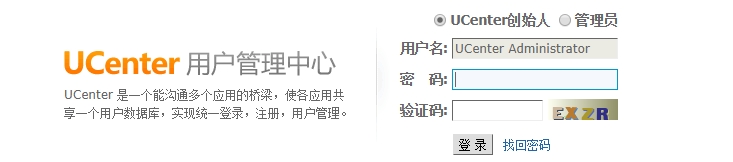
通过【用户管理】中修改管理员密码
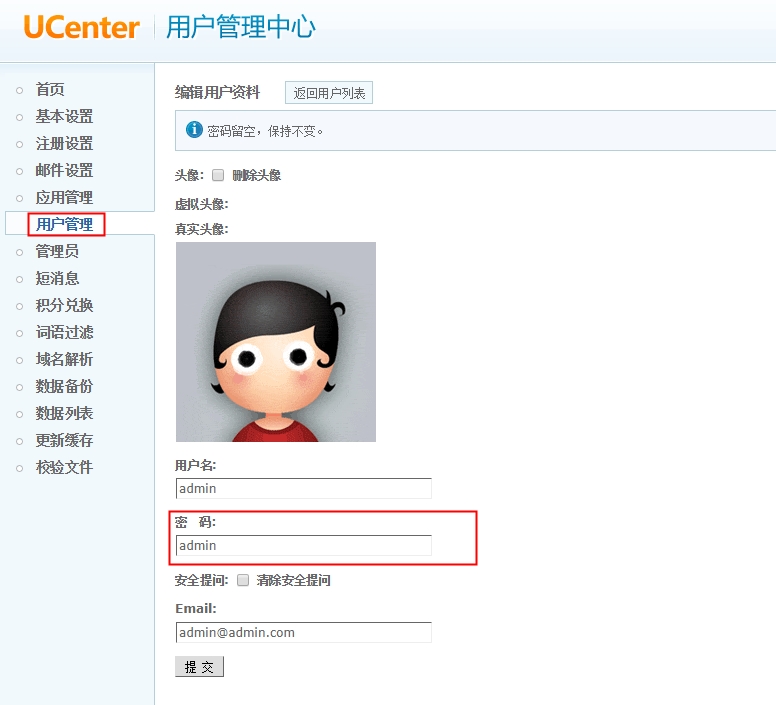
Discuz 更换默认 Logo
参考论坛上的热心帖子:如何替换程序默认Logo
Discuz 设置伪静态
Discuz论坛安装完成后,想使连接里面显示文章名,应怎么开启它的伪静态功能?
网站安装完成后,登录进入后台,在全局>SEO优化设置>将要设置的页面勾选上,然后提交;
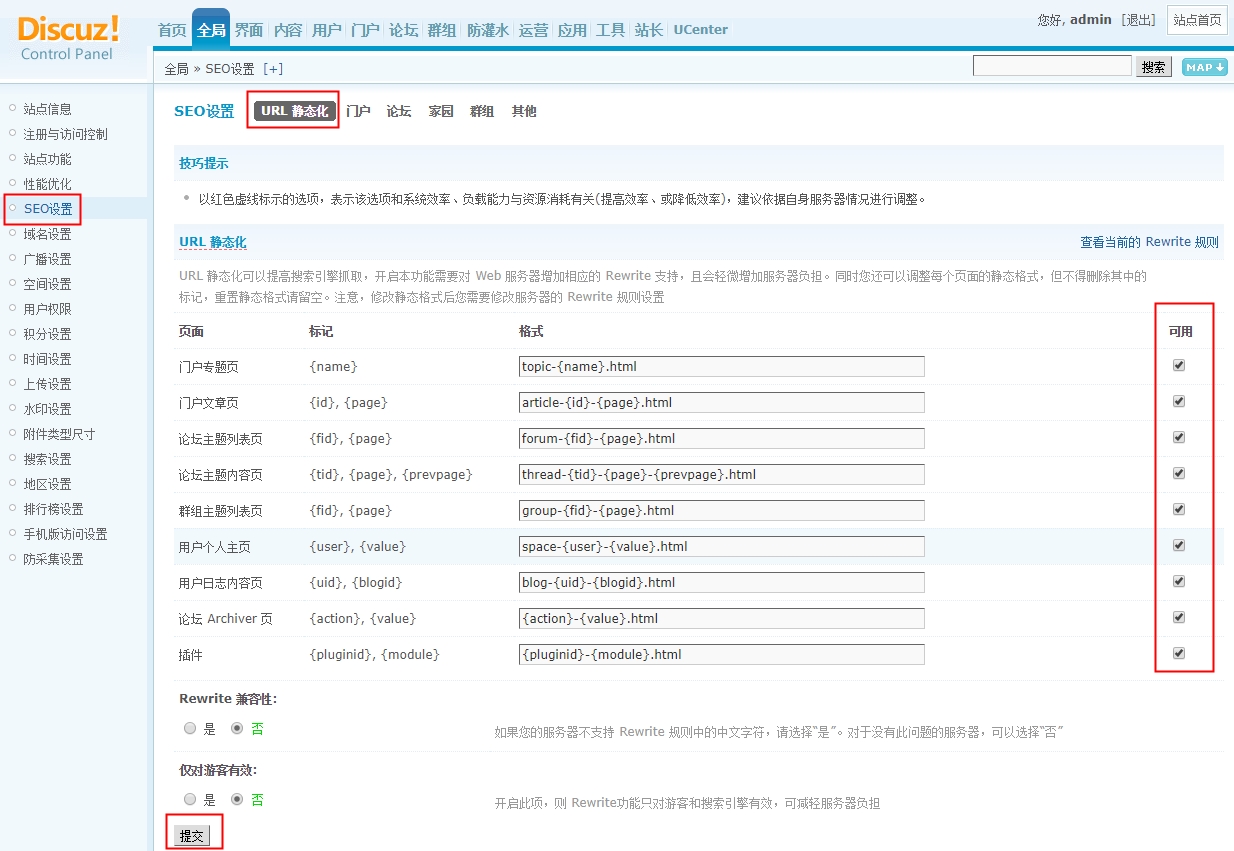
重新回到上图页面,点击【查看当前的 Rewrite 规则】

页面会列出多种规则,请选择【Apache Web Server(虚拟主机用户)】模板(内容如下)
在 Discuz 的根目录下,新建一个
.htaccess文件,将上面的模板内容拷贝进去,保存 如果是Windows服务器,请选择【另存为】,文件类型选择【所有文件】,否则无法命名重启服务 后生效
Discuz 修改上传附件大小
如果 PHP 上传参数已经足够大,但 Discuz 用户上传大小无法满足需求,请通过如下的方式进行修改:
1.进入后台,选择【用户】选项,在【管理者】中选择相应用户组,进入基本设置
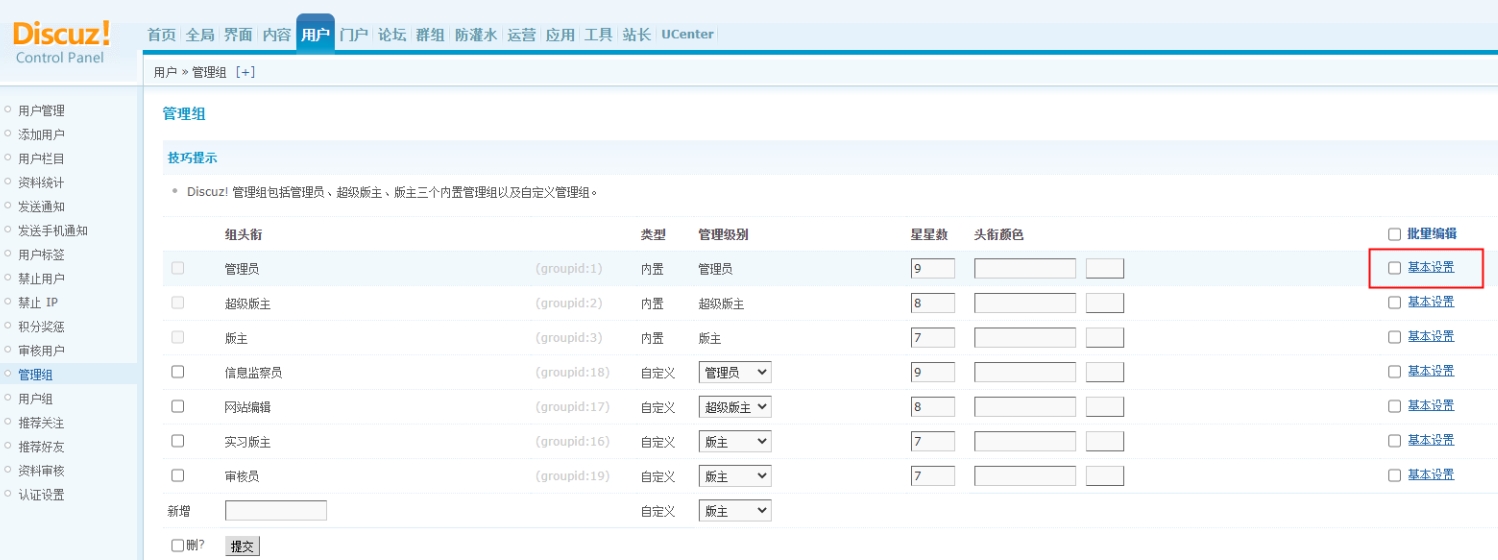
2.选择【论坛相关】,选中【附件相关】
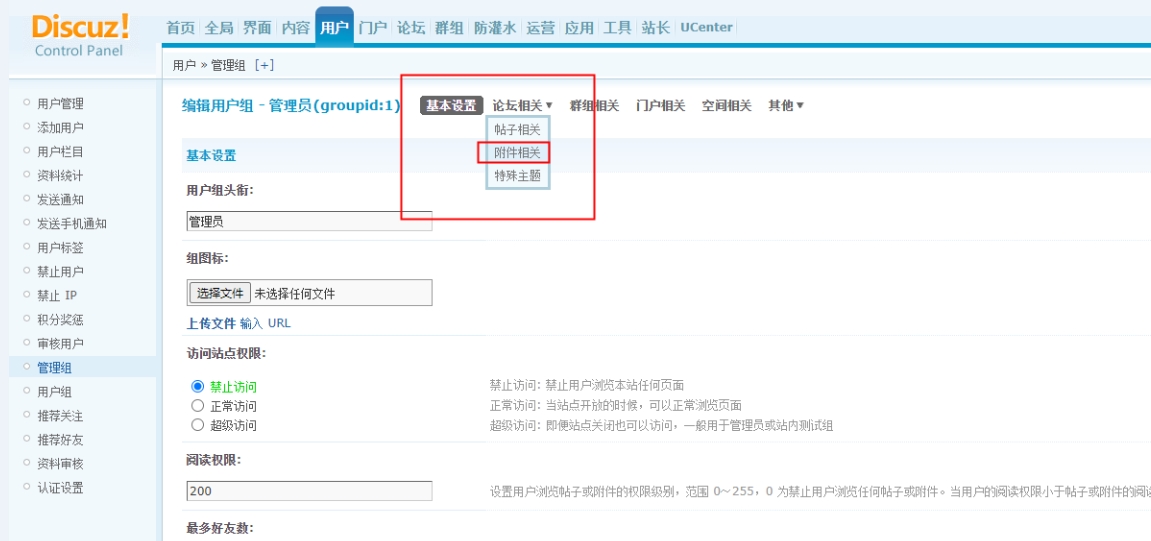
3.进入附件相关,在【论坛最大附件尺寸】中设置附加最大尺寸
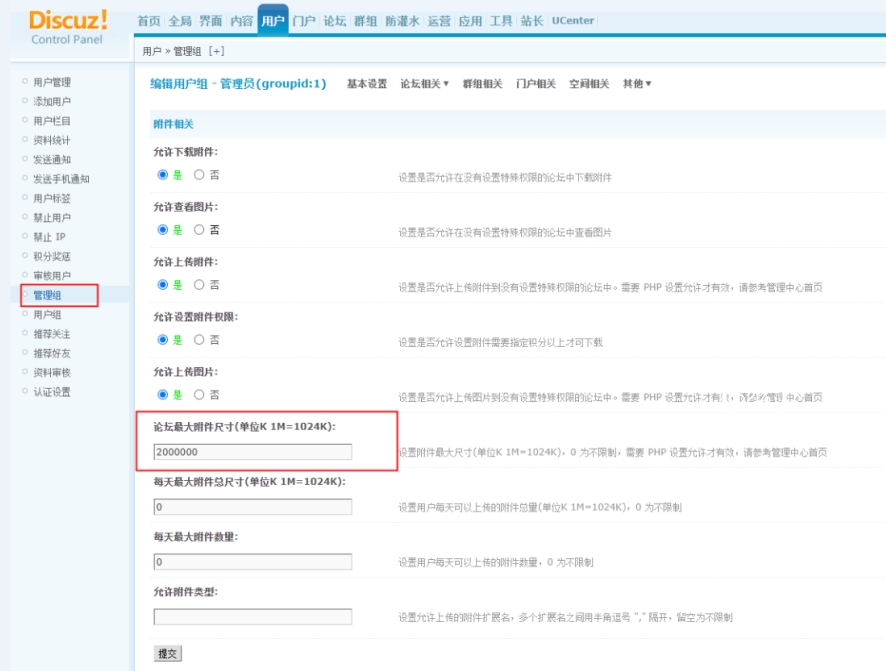
Discuz 参数
Discuz 应用中包含 Nginx, Docker, MySQL 等组件,可通过 通用参数表 查看路径、服务、端口等参数。
通过运行docker ps,可以查看到 Discuz 运行时所有的 Container:
路径
Discuz 安装目录: /data/apps/discuz Discuz 站点目录: /data/apps/discuz/data/discuz Discuz 配置文件: /data/apps/discuz/data/discuz/config/config_default.php
端口
无特殊端口
版本
服务
命令行
无
API
无
最后更新于